如何给NETGEAR智能网管交换机划分VLAN
划分vlan的四种方法
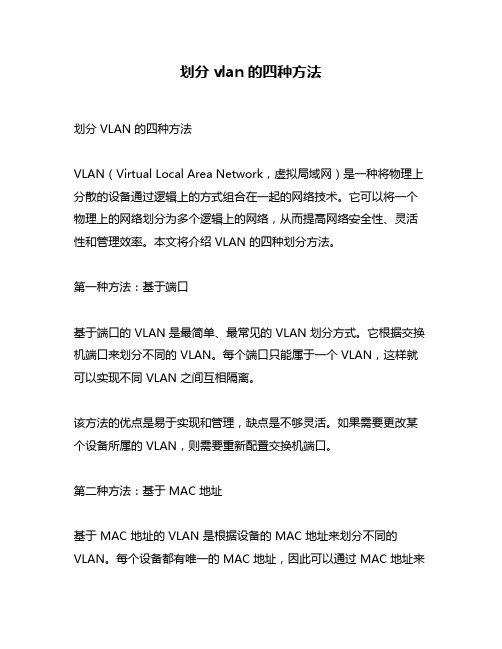
划分vlan的四种方法划分 VLAN 的四种方法VLAN(Virtual Local Area Network,虚拟局域网)是一种将物理上分散的设备通过逻辑上的方式组合在一起的网络技术。
它可以将一个物理上的网络划分为多个逻辑上的网络,从而提高网络安全性、灵活性和管理效率。
本文将介绍 VLAN 的四种划分方法。
第一种方法:基于端口基于端口的 VLAN 是最简单、最常见的 VLAN 划分方式。
它根据交换机端口来划分不同的 VLAN。
每个端口只能属于一个 VLAN,这样就可以实现不同 VLAN 之间互相隔离。
该方法的优点是易于实现和管理,缺点是不够灵活。
如果需要更改某个设备所属的 VLAN,则需要重新配置交换机端口。
第二种方法:基于 MAC 地址基于 MAC 地址的 VLAN 是根据设备的 MAC 地址来划分不同的VLAN。
每个设备都有唯一的 MAC 地址,因此可以通过 MAC 地址来确定设备所属的 VLAN。
该方法可以实现动态加入和移除设备,但也存在一些问题。
例如,如果某个设备更换了网卡,则需要重新配置其所属的 VLAN。
第三种方法:基于子网基于子网的 VLAN 是根据 IP 地址子网来划分不同的 VLAN。
每个子网可以对应一个 VLAN,这样就可以实现跨 VLAN 的通信。
该方法需要在交换机上配置IP 子网,因此需要一定的网络知识和技能。
同时,该方法也存在一些限制,例如无法实现跨子网的广播和多播。
第四种方法:基于协议基于协议的 VLAN 是根据网络协议来划分不同的 VLAN。
例如,可以将所有 VoIP 流量划分到一个 VLAN 中,将所有视频流量划分到另一个 VLAN 中。
该方法可以提高网络性能和管理效率,但也需要一定的网络知识和技能。
同时,该方法也存在一些限制,例如无法对混合流量进行精确控制。
总结以上是四种常见的 VLAN 划分方法。
每种方法都有其优缺点和适用场景。
在实际应用中,需要根据具体情况选择合适的方法,并结合其他网络技术进行综合应用。
交换机的VLAN配置步骤及方法

交换机的VLAN配置步骤及方法交换机是计算机网络中的核心设备,用于连接不同的网络设备,并进行数据的转发和广播控制。
VLAN(Virtual Local Area Network)是一种虚拟局域网技术,它通过对交换机的端口进行逻辑划分,将不同的网络设备分隔开来,提高网络的安全性和管理灵活性。
接下来,我将详细介绍交换机的VLAN配置步骤及方法。
1.确定需求在进行VLAN配置之前,我们需要确定网络的需求和目标。
例如,我们需要将不同的用户组织在不同的VLAN中,或者需要将不同的服务划分在不同的VLAN中等等。
确定需求有助于我们理解整个配置过程并确保配置正确。
2.创建VLAN创建VLAN是配置过程中的第一步。
我们需要在交换机上创建所需的VLAN,并为每个VLAN分配一个唯一的VLANID(通常是一个数字)。
可以通过交换机的命令行界面(CLI)或图形用户界面(GUI)来完成此操作。
在CLI界面中,可以使用以下命令来创建VLAN:```# vlan database# vlan vlan-id# exit```在GUI界面中,可以通过菜单选项来创建VLAN,并为其指定一个唯一的VLANID。
3.配置端口创建VLAN之后,我们需要将相应的端口分配给每个VLAN。
具体的配置方法取决于交换机的型号和操作系统。
在CLI界面中,可以使用以下命令来配置端口:```# interface interface-id# switchport mode access# switchport access vlan vlan-id# exit```在GUI界面中,可以通过菜单选项来配置端口,并为其指定所属的VLAN。
4.配置VLAN间通信默认情况下,每个VLAN都是相互隔离的,无法进行通信。
如果我们希望不同的VLAN之间能够互相通信,就需要配置交换机的路由功能。
在CLI界面中,可以使用以下命令来配置VLAN间通信:```# interface interface-id# ip address ip-address subnet-mask# exit```在GUI界面中,可以通过菜单选项来配置VLAN间的路由。
Netgear 7000 系列三层交换机 VLAN 路由设置

Netgear 7000 系列三层交换机VLAN 路由设置VLAN设置完成后配置Netgear 7000系列三层交换机(FSM7326P,FSM7328S,FSM7352S,FSM7352SP,GSM7312,GSM7324)的VLAN路由请注意:FSM7328S,FSM7352S,FSM7352PS在设置里面的端口表示方法与其他7000系列交换机不同,其中物理端口其他7000系列交换机是Interface 0/2,在FSM73xxS可堆叠交换机里应为Interface 1/0/2;VLAN路由接口在其他7000系列三层交换机是Interface 3/1,在FSM73xxS系列三层交换机里应为Interface 0/2/1。
设置NETGEARGSM7312交换机Vlan路由设置目标:为交换机的802.1QVLAN设置VLAN路由,为已经建立的VLAN2-7每个VLAN创建一个接口,设置IP 地址为192.168.2.1-192.168.7.1使每个网段的用户可以通过三层交换机互相通讯,设置交换机默认路由到FR328S路由器,VLAN1作为管理VLAN不设路由接口。
配置步骤:∙使用9针串口设置线连接GSM7312交换机,进入CLI配置界面,使用(GSM7312)# Clear Config 命令恢复出厂设置。
∙然后使用命令(GSM7312)#Reload ; 系统提示是否保存现有配置(选择YES)。
然后系统重新启动。
∙配置GSM7312交换机管理IP地址为192.168.0.238/24,配置完毕后保存。
∙连接配置计算机的网线到GSM7312的端口10;∙打开IE浏览器,在URL处输入http://192.168.0.238/,进入交换机配置管理界面。
∙配置交换机的VLAN,请参考Netgear 7000系列交换机VLAN设置。
∙在交换机左边选择Routing>VLAN Routing>Config页面创建VLAN2的路由接口:在VLAN ID栏填入2,然后点击Create 创建。
简单网管交换机的VLAN功能设置及应用

简单网管交换机的VLAN功能设置及应用简单网管交换机的VLAN 功能设置及应用文档适用产品型号:GS105E,GS108Ev1,GS108Ev2,GS108PEv1,GS108PEv2,GS116E ,JGS524E,XS708E简单网管交换机VLAN菜单一览VLAN(Virtual Local Area Network)的中文名为虚拟局域网。
VLAN是一种将局域网设备从逻辑上划分成多个网段,从而实现虚拟工作组的数据交换技术。
这一技术主要应用于交换机和路由器中,但主流应用还是在交换机之中。
NETGEAR所有简单网管交换机均支持端口VLAN和802.1Q VLAN。
FS116E和JFS524E的VLAN配置较之其他简单网管交换机略有不同,请参考:FS116E和JFS524E的VLAN功能设置本文中以XS708E为例说明简单网管交换机的VLAN功能的详细设置步骤。
管理软件(ProSafe Plus Utility)版本:V2.2.24一、端口VLAN端口VLAN即将端口从逻辑上分组的VLAN,不同组的VLAN端口不能互相通讯,同时将公共端口加入所有VLAN中,实现所有端口均可以通过公共端口连接到路由器上网或者访问公共端口下的服务器。
端口VLAN拓扑:XS708E的08号端口连接到出口路由器,07号端口连接公共服务器,01-03号端口划分到同一个VLAN2,04-06号端口划分到同一个VLAN3,实现VLAN2和VLAN3间的端口不能互访,所有端口均可以通过08号上网,并同时可访问07号端口的公共服务器。
以下两种方式任选其一进行配置即可:1. 基本设置进入VLAN>端口VLAN>基本设置,将基本端口VLAN设置为启用。
在基本端口VLAN组(1-8或全部)下,将01-03号端口的VLAN组改为2,将04-06号端口的VLAN组改为3,公共端口07和08修改为全部(注意:端口VLAN中的全部表示将端口加入所有VLAN)。
NETGEAR简单网管交换机VLAN功能设置—中文版
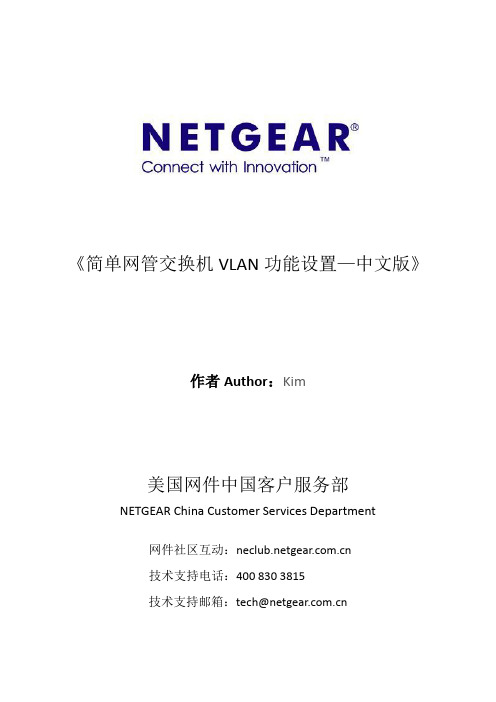
《简单网管交换机VLAN功能设置—中文版》作者Author:Kim美国网件中国客户服务部NETGEAR China Customer Services Department网件社区互动:技术支持电话:400 830 3815技术支持邮箱:****************.cnVLAN(Virtual Local Area Network)的中文名为虚拟局域网。
VLAN是一种将局域网设备从逻辑上划分成多个网段,从而实现虚拟工作组的数据交换技术。
这一技术主要应用于交换机和路由器中,但主流应用还是在交换机之中。
当然,并不是所有交换机都具有此功能。
NETGEAR所有简单网管交换机均支持Port-Based VLAN和802.1Q VLAN。
下面我们以GS116E为例进行介绍。
本文说明中简单网管交换机管理软件版本:V2.2.3;注意:本文适用于FS116E和JFS524E以外的全千兆简单网管交换机。
1.端口VLAN示例1:公司希望实现部门级端口隔离,但是所有用户均需要通过网关上网和访问公共服务器,拓扑图和VLAN 对应端口信息如下图所示:下面来设置端口VLAN。
1)用网线连接GS116E交换机和配置用的电脑。
2)运行简单网管交换机管理软件,点击“已发现交换机列表”中的GS116E,输入管理密码进入其配置界面,默认管理密码为小写的password;3)配置端口VLAN(Port Based):a)基本设置(Basic Port-Based VLAN):点选VLAN > 端口VLAN > 基本设置(VLAN > Port Based > Basic)菜单,进入基本端口VLAN配置页面(见下图)。
将基本端口VLAN(Basic Port based VLAN)选为启用(Enable),忽略端口VLAN警告,点击“是”进入配置页。
基本端口VLAN组(VLAN Group)一栏中将01~06号端口的VLAN组设置为2,07~14号端口设置为3,15~16号为公共端口,设置为全部(all),表示将端口加入所有VLAN,设置完成之后点击右下角的应用(APPL Y)保存设置。
NETGEAR 7000 可网管交换机说明文档
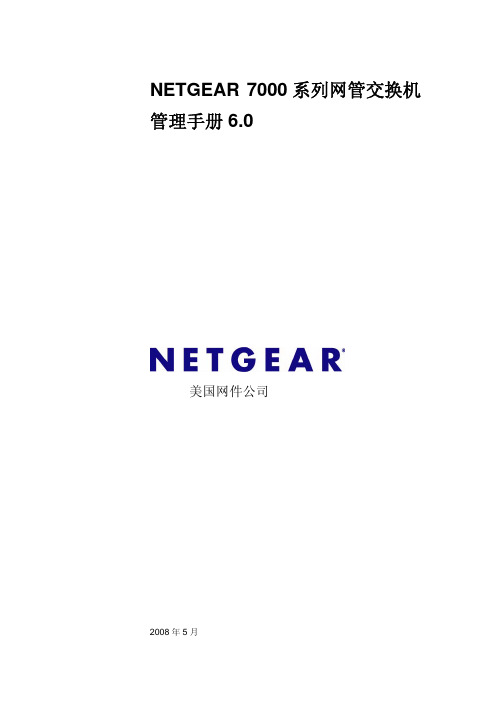
NETGEAR 7000系列网管交换机管理手册6.0美国网件公司2008年5月目录NETGEAR 7000系列网管交换机管理手册6.0 (1)目录 (2)关于这本手册 (7)惯例、格式和范围 (7)如何使用这本手册 (8)如何打印这本手册 (8)修订资料 (8)第一章介绍 (9)文档组织结构 (9)读者 (10)命令行界面文档 (10)相关的文档 (10)第二章开启交换机 (11)In-band和Out-of-band连接 (11)配置In-band连接 (11)使用BootP或者DHCP (11)使用EIA-232端口 (11)配置Out-of-Band连接 (12)开启交换机 (13)初始化配置 (13)初始配置程序 (13)软件安装 (14)快速启动网络设备 (14)系统信息和系统设置 (14)第三章使用Ezconfig设置交换机 (17)更改密码 (17)设置交换机的IP地址 (17)设置交换机名称和位置信息 (18)保存配置 (18)第四章使用Web图形用户界面 (19)配置Web接口访问 (19)开始Web接口访问 (19)网页的版面 (20)配置SNMPv3用户模版 (20)命令按钮 (20)第五章虚拟局域网(Virtual LANs) (21)VLAN配置示例 (21)命令行界面示例 (22)示例#1:创建两个VLANs (22)示例#2:分配端口到VLAN 2 (22)示例#3:分配端口到VLAN 3 (22)示例#4:指派VLAN 3作为默认VLAN (22)图形用户接口 (23)第六章链路聚合(Link Aggregation) (24)命令行界面示例 (24)示例#1:创建两个LAGs: (25)示例#2:添加端口到LAGs: (25)示例#3:启用两边的LAGs: (25)第七章 IP路由服务 (26)端口路由 (26)端口路由配置 (26)命令行界面示例 (27)示例#1:为交换机启用路由功能 (27)示例#2:在交换机上为端口启用路由功能 (27)VLAN路由 (28)VLAN路由配置 (28)命令行界面示例 (28)示例#1:创建两个VLANs (29)示例#2:为交换机和VLAN配置VLAN路由 (29)VLAN路由RIP配置 (30)命令行界面示例 (30)VLAN路由OSPF配置 (32)命令行界面示例 (32)路由信息协议 (33)RIP配置 (34)命令行界面示例 (34)示例#1:为交换机启用路由功能 (34)示例#2:为端口启用路由功能 (35)示例#3:为交换机启用RIP (35)示例#4:为端口1/0/2和1/0/3启用RIP (35)OSPF (35)命令行界面示例 (36)示例#1:配置一个区域间路由器 (36)示例#2:在一个边界路由器上配置OSPF (37)代理地址解析协议(Proxy ARP) (38)概述 (38)命令行界面示例 (38)示例#1:show ip interface (39)示例#2:ip proxy-arp (39)第八章虚拟路由器冗余协议(VRRP) (40)命令行界面示例 (40)第九章访问控制列表(ACLs) (42)概述 (42)限制 (42)MAC ACLs (42)配置IP ACLs (43)步骤 (43)IP ACL命令行界面示例 (43)MAC ACL命令行界面示例 (44)示例#1:mac access list (45)示例#2:permit any (45)示例#3:配置mac access-group (46)示例#4:permit (46)示例#5:show mac access-lists (47)第十章服务类别(CoS)队列 (48)概述 (48)CoS队列映射 (48)信任端口 (48)不信任的端口 (48)CoS队列配置 (49)端口外出队列配置 (49)丢弃优先权配置(每个队列) (49)基于每个端口 (49)命令行界面示例 (50)示例#1:show classofservice trust (50)示例#2:set classofservice trust mode (50)示例#3:show classofservice ip-precedence-mapping (51)示例#4:配置Cos-queue Min-bandwidth和Strict Priority Scheduler Mode (51)示例#5:配置接口CoS Trust Mode (52)流量整形 (52)命令行界面示例 (52)示例#1:traffic-shape (52)第十一章差异化服务(Differentiated Services) (53)命令行界面示例: (53)DiffServ设置VoIP的示例 (56)第十二章 IGMP侦听(IGMP Snooping) (59)概述 (59)命令行界面示例 (59)示例#1: Enable IGMP Snooping (59)示例#2: show igmpsnooping (59)示例#3: show mac-address-table igmpsnooping (60)第十三章端口安全(Port Security) (61)概述 (61)作用 (61)命令行界面示例 (61)示例#1: show port security (62)示例#2: show port security on a specific interface (62)示例#3: (Config) port security (62)示例#4: (Interface) port security 0 (62)第十四章路由跟踪 (Traceroute) (63)命令行界面示例 (63)第十五章配置脚本(Configuration Scripting ) (65)概述 (65)要点 (65)命令行界面示例 (65)示例#1: script (65)示例#2: script list and script delete (66)示例#3: script apply running-config.scr (66)示例#4: Creating a Configuration Script (66)示例#5: Upload a Configuration Script (66)第十六章出站TELNET(Outbound Telnet) (68)概述 (68)命令行界面示例 (68)示例#1: show network (68)示例#2: show telnet (69)示例#3: transport output telnet (69)示例#4: session-limit and session-timeout (69)第十七章端口镜像(Port Mirroring) (70)概述 (70)命令行界面示例 (70)示例#1: show monitor session (70)示例#2: show port all (70)示例#3: show port interface (71)示例#4: (Config) monitor session 1 mode (71)示例#5: (Config) monitor session 1 source interface (72)第十八章简单网络时间协议 (SNTP) (73)概述 (73)命令行界面示例 (73)示例#1: show sntp (73)示例#2: show sntp client (73)示例#3: show sntp server (74)示例#4: Configure SNTP (74)示例#5: Setting Time Zone (75)示例#6: Setting Named SNTP Server (75)第十九章交换机堆叠管理(Managing Switch Stacks) (77)理解交换机堆叠 (77)交换机堆叠成员 (78)堆叠电缆(FSM73xxS) (79)主交换机选举和重新选举 (80)堆叠成员号 (80)堆叠成员优先值 (80)交换机堆叠脱机配置 (80)增加一个做了预配置的交换机到交换机堆叠的结果 (81)在交换机堆叠里更换预配置的交换机的结果 (81)从交换机移除一台预配置的交换机的结果 (81)交换机堆叠软件兼容建议 (82)不兼容软件及堆叠成员固件升级 (82)交换机堆叠配置文件 (82)连接交换机堆叠的管理 (82)通过Console口连接交换机堆叠 (82)通过Telnet连接交换机堆叠 (82)交换机堆叠配置情形 (82)堆叠建议 (83)常规操作 (84)初始化安装及打开交换机堆叠的电源 (84)从交换机堆叠移除一台设备 (84)增加一台设备到正在运行的交换机堆叠 (84)用新的设备替代交换机堆叠里的主交换机 (85)重新设置堆叠成员号 (85)转移主交换机到交换机堆叠里的另一个设备 (86)从运行中的交换机堆叠里移除主交换机 (86)合并两个正在运行的交换机堆叠 (86)预配置 (86)软件升级 (87)软件升级后的配置移植 (87)软件不匹配 (87)第二十章登录公告(Pre-Login Banner) (88)概述 (88)命令行界面示例 (88)第二十一章系统日志(Syslog) (89)概述 (89)稳定的日志文件 (89)日志文件说明 (89)命令行界面示例 (90)示例#1: show logging (90)示例#2: show logging buffered (90)示例#3: show logging traplogs (90)示例#4: show logging hosts (91)示例#5: logging port configuration (91)第二十二章 IGMP查询器(IGMP Querier) (93)命令行界面示例 (93)示例#1: Enable IGMP Querier (93)示例#2 Show IGMP Querier Status (94)关于这本手册这个参考手册描述了如何安装、配置和故障排除7000系列全网管交换机。
如何实现NETGEAR S3300系列交换机的VLAN及VLAN路由功能
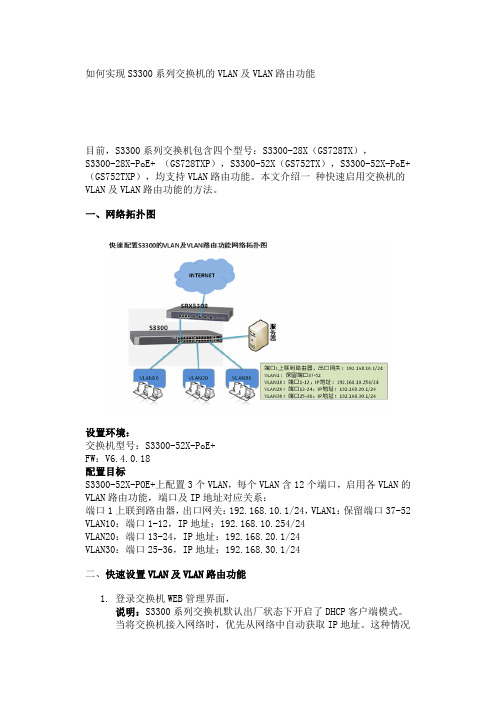
如何实现S3300系列交换机的VLAN及VLAN路由功能目前,S3300系列交换机包含四个型号:S3300-28X(GS728TX),S3300-28X-PoE+ (GS728TXP),S3300-52X(GS752TX),S3300-52X-PoE+(GS752TXP),均支持VLAN路由功能。
本文介绍一种快速启用交换机的VLAN及VLAN路由功能的方法。
一、网络拓扑图设置环境:交换机型号:S3300-52X-PoE+FW:V6.4.0.18配置目标S3300-52X-POE+上配置3个VLAN,每个VLAN含12个端口,启用各VLAN的VLAN路由功能,端口及IP地址对应关系:端口1上联到路由器,出口网关:192.168.10.1/24,VLAN1:保留端口37-52 VLAN10:端口1-12,IP地址:192.168.10.254/24VLAN20:端口13-24,IP地址:192.168.20.1/24VLAN30:端口25-36,IP地址:192.168.30.1/24二、快速设置VLAN及VLAN路由功能1.登录交换机WEB管理界面,说明:S3300系列交换机默认出厂状态下开启了DHCP客户端模式。
当将交换机接入网络时,优先从网络中自动获取IP地址。
这种情况下,请下载并安装NETGEAR智能交换机管理软件SCC(下载地址:Version 1.1.3.2)搜索网络中的交换机,获取其IP、MAC和固件版本等信息。
如果网络中没有DHCP服务器,或者单机直连到交换机,默认IP地址为 192.168.0.239/255.255.255.0。
此时,将电脑设置为同网段的固定IP地址,如192.168.0.2 /255.255.255.0,网关和DNS可不配置。
打开浏览器如IE,输入交换机的IP地址即可登录对其进行设置。
默认密码为小写的 password。
2.快速添加VLAN和VLAN路由。
进入Routing > VLAN > VLAN Routing Wizard菜单。
交换机VLAN的划分和配置方法

交换机VLAN的划分和配置方法VLAN是Virtual Local Network的缩写,翻译为中文就是虚拟局域网。
主要功能是为了减少冲突域、隔离广播域,以及更好地管理上网终端。
交换机vlan工作原理是,数据进入交换机端口时被打上vlan 标记(tag)。
数据从交换机端口发出时,会被去除标记。
而在交换机内部,只有端口的vlan ID包含数据的vlan tag时,才会被转发。
1、VLAN划分方法VLAN划分主要根据其功能来进行划分。
通常可以根据不同的出发点来做不同的划分。
比如:•为了减少部门之间的访问,可以为每个部门规划一个VLAN;•为了管理方便,可以为网络设备的管理单独划分一个VLAN;•为了区分无线网络,可以将无线网络单独划分一个VLAN;•为了区分服务器和终端电脑,可以为服务器单独规划一个VLAN;•为了保障视频监控的网络质量,可以为视频网络单独划分一个VLAN(或者干脆独立一个交换机);•如果单位有计划采用基于802.1x+动态VLAN的策略,那需要规划动态VLAN;•VLAN之间按需开通互相访问,一般情况下通过三层交换机转发。
•划分了多个VLAN的交换机,上行口需规划Trunk模式,允许多VLAN上行;2、VLAN的配置方法配置VLAN属于网络工程师比较基础的工作,配置相对简单。
首先用console线连接交换机的com口,并用secuCRT类似终端软件来进行配置。
这里以思科交换机为例说说配置方法:①、样例:添加VLAN 11,并增加端口1-10到其中c2960S>enPassword:c2960S#conf tc2960S(config)#vlan 11c2960S(config-vlan)#exitc2960S(config)#interface range gigabitEthernet 0/1 -11c2960S(config-if-range)#switchport access vlan 11c2960S(config-if-range)#endc2960S#wr配置更多VLAN,可以依样画葫芦,照着样例配置即可。
划分vlan的方法有哪些

划分vlan的方法有哪些
划分VLAN 的方法主要有以下几种:
1. 通过端口划分:可以将不同的物理端口划分到不同的VLAN 中。
这种方法适用于小型网络或者需要简单划分的网络环境。
2. 基于MAC 地址划分:根据设备的MAC 地址来划分VLAN。
可以通过配置交换机将不同的MAC 地址或者MAC 地址范围与指定的VLAN 关联起来。
3. 基于IP 地址划分:根据设备的IP 地址来划分VLAN。
可以通过配置交换机将不同的IP 地址或者IP 地址范围与指定的VLAN 关联起来。
4. 通过协议类型划分:根据不同的协议类型将设备划分到不同的VLAN 中。
比如,可以将VoIP 设备划分到一个VLAN,将数据设备划分到另一个VLAN。
5. 基于子网划分:根据设备所在的子网来划分VLAN。
可以通过配置交换机将不同的子网与指定的VLAN 关联起来。
6. 动态VLAN 划分:根据用户登录时的身份认证信息来动态划分VLAN。
这种方法适用于需要对用户进行强制身份验证和权限控制的网络环境。
以上是常用的划分VLAN 的方法,可以根据实际需求选择合适的方法进行配置。
NETGEAR FS526Tv2 和 FS728TLP 智能网络交换机安装指南说明书
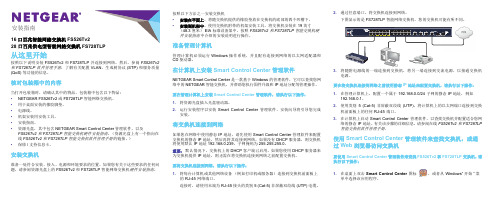
安装指南16口百兆智能网絡交換机 FS526Tv228 口百兆供电型智能网絡交換机 FS728TLP从这里开始按照以下说明安装 FS526Tv2 和 FS728TLP 并连接到网络。
然后,参阅FS526Tv2和 FS728TLP 软件管理手册,了解有关配置 VLAN、生成树协议 (STP) 和服务质量(QoS) 等功能的信息。
核对包装箱中的内容当打开包装箱时,请确认其中的物品。
包装箱中包含以下物品:•NETGEAR FS526Tv2 或 FS728TLP 智能网络交换机。
•用于桌面安装的橡胶脚垫。
•电源线。
•机架安装用安装工具。
•安装指南。
•资源光盘,其中包含 NETGEAR Smart Control Center 管理软件,以及FS526Tv2 和 FS728TLP 智能交换机硬件安装指南。
(资源光盘上有一个指向在线FS526Tv2 和 FS728TLP 智能交换机软件管理手册的链接。
)•保修/支持信息卡。
安装交换机准备一处符合安装、接入、电源和环境要求的位置。
如果您有关于这些要求的任何问题,请参阅资源光盘上的 FS526Tv2 和 FS728TLP 智能网络交换机硬件安装指南。
按照以下方法之一安装交换机•安装在平面上。
将随交换机提供的橡胶垫放在交换机的底部的四个凹槽下。
•安装到机架中。
使用交换机附带的机架安装工具,将交换机安装在 19 英寸(48.3 厘米)EIA 标准设备架中。
按照FS526Tv2 和 FS728TLP 智能交换机硬件安装指南中介绍的安装说明进行操作。
准备管理计算机管理计算机必须运行 Windows 操作系统,并且配有连接到网络的以太网适配器和CD 驱动器。
在计算机上安装 Smart Control Center 管理软件NETGEAR Smart Control Center 是一款基于 Windows 的管理软件,它可以查找您网络中的 NETGEAR 智能交换机,并帮助您执行固件升级和 IP 地址分配等管理操作。
vlan划分的步骤

vlan划分的步骤
VLAN在交换机上的划分方法共有6类,包括基于端口划分、基于MAC地址划分、基于子网划分、基于网络层协议划分、基于IP组播划分和基于策略划分。
以下是基于端口划分和基于MAC地址划分的步骤:
基于端口的VLAN划分是最常用的方法,步骤如下:
1. 确定需要划分的VLAN组,并确定每个端口属于哪个VLAN组。
2. 在交换机上配置每个端口的PVID(Port VLAN ID),即将端口绑定到特定的VLAN组。
3. 配置交换机的trunk端口,以允许不同VLAN组之间的通信。
4. 根据需要,可以进一步配置VLAN间的路由和过滤规则,以确保不同VLAN组之间的安全通信。
基于MAC地址的VLAN划分可以根据每个主机的MAC地址来划分,具体步骤如下:
1. 确定需要划分的VLAN组,并确定每个MAC地址属于哪个VLAN组。
2. 在交换机上配置MAC地址和VLAN ID的映射关系表。
3. 配置交换机的端口,以允许已知MAC地址的主机加入相应的VLAN组。
4. 配置交换机的动态学习机制,以自动将未知MAC地址的主机加入相应的VLAN组。
5. 根据需要,可以进一步配置VLAN间的路由和过滤规则,以确保不同VLAN组之间的安全通信。
以上是基于端口和MAC地址的VLAN划分的基本步骤,实际操作中可能因设备和需求不同而有所差异。
NETGEAR ProSAFE 网管交换机 M7100 安装与初始配置指南说明书
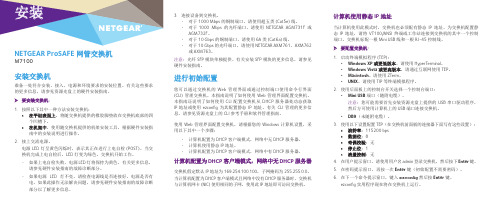
NETGEAR ProSAFE 网管交换机M7100安装交换机准备一处符合安装、接入、电源和环境要求的安装位置。
有关这些要求的更多信息,请参见资源光盘上的硬件安装指南。
¾要安装交换机:1. 按照以下其中一种方法安装交换机:• 在平坦表面上。
将随交换机提供的橡胶脚垫放在交换机底部的四个凹槽下。
• 在机架中。
使用随交换机提供的机架安装工具,根据硬件安装指南中的安装说明进行操作。
2. 接上交流电源。
电源 LED 灯呈黄色闪烁时,表示其正在进行上电自检 (POST)。
当交换机完成上电自检后,LED 灯变为绿色。
交换机开始工作。
• 如果上电自检失败,电源 LED 灯将保持为黄色。
有关更多信息,请参见硬件安装指南的故障诊断部分。
• 如果电源 LED 灯不亮,请检查电源线是否连接好,电源是否有电。
如果此操作无法解决问题,请参见硬件安装指南的故障诊断部分以了解更多信息。
3. 连接设备到交换机。
• 对于 1000 Mbps 的铜制端口,请使用超五类 (Cat5e) 线。
• 对于 1000 Mbps 的光纤端口,请使用 NETGEAR AGM731F 或AGM732F。
• 对于 10 Gbps 的铜制端口,请使用 6A 类 (Cat6a) 线。
• 对于 10 Gbps 的光纤端口,请使用 NETGEAR AXM761、AXM762或 AXM763。
注意:光纤 SFP 模块单独提供。
有关安装 SFP 模块的更多信息,请参见硬件安装指南。
进行初始配置您可以通过交换机的 Web 管理界面或通过控制端口使用命令行界面(CLI) 管理交换机。
本指南说明了如何使用 Web 管理界面配置交换机。
本指南还说明了如何使用 CLI 配置交换机从 DHCP服务器处动态获取IP 地址或使用 ezconfig 为其配置静态 IP地址。
有关 CLI 管理的更多信息,请参见资源光盘上的 CLI 参考手册和软件管理指南。
使用 Web 管理界面配置交换机,请根据您的 Windows 计算机设置,采用以下其中一个步骤:• 计算机配置为 DHCP 客户端模式,网络中无 DHCP 服务器。
如何给NETGEAR智能网管交换机划分VLAN

如何给NETGEAR智能网管交换机划分VLANVLAN 简介VLAN(Virtual Local Area Network)又称虚拟局域网,是指在交换局域网的基础上构建的可跨越不同网段、不同网络的端到端的逻辑网络。
一个VLAN组成一个逻辑子网,即一个逻辑广播域,它可以覆盖多个网络设备,允许处于不同地理位置的网络用户加入到一个逻辑子网中。
NETGEAR 智能网管交换机(FS728TPv2、FS752TP、GS110TP/GS108Tv2、GS724Tv3/GS716Tv2、GS748Tv4和GS752TXS等)支持802.1Q的VLAN,并且也可使用802.1Q VLAN实现端口隔离的效果。
下面我们将以GS724Tv3 为例分别讲述如何划分智能网管交换机的端口VLAN 和802.1Q VLAN。
例一:公司需要划分3个彼此之间不能互访的局域网,但3个局域网需要访问同一台服务器,并通过一个公共路由器上网。
网络拓扑图我们以GS724Tv3为例,假设1-4端口为VLAN2,5-8端口为VLAN3,9-12端口为VLAN4。
这3个VLAN 之间是不能互相访问的;服务器连入端口23;路由器连入端口24。
本例中使用VLAN1作为公共VLAN(部分交换机在更改端口PVID之后,端口自动从VLAN1中移除<如GS724TP>,这种情况需要创建一个新的公共VLAN如VLAN 5,然后将所有有效端口都添加到VLAN 5。
)1. 登录GS724Tv3的管理页面(默认地址为192.168.0.239,默认密码为小写的password,这里已设置GS724Tv3的管理地址为192.168.1.36)。
2. 新建VLAN进入Switching > VLAN > Basic (Advanced)> VLAN Configuration菜单,在VLAN ID下输入新建的VLAN ID,例如新建VLAN 2则填入2;VLAN Name下输入自定义的VLAN名称(可留空),点击右下角的ADD添加此VLAN。
Netgear 7000 系列交换机 VLAN 设置
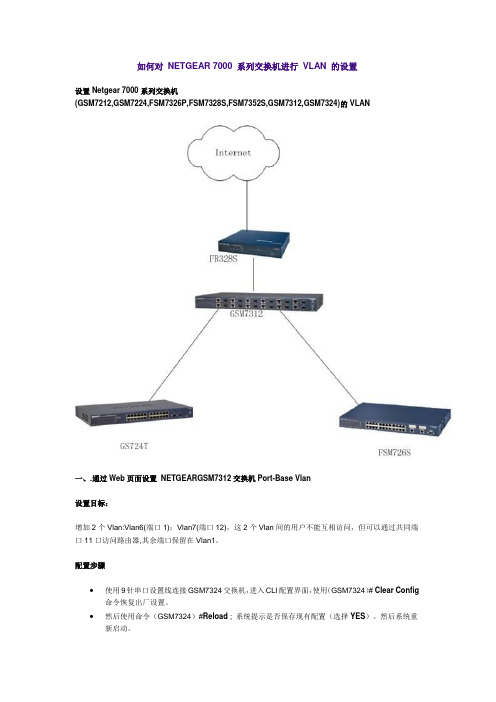
如何对NETGEAR 7000 系列交换机进行VLAN 的设置设置Netgear 7000系列交换机(GSM7212,GSM7224,FSM7326P,FSM7328S,FSM7352S,GSM7312,GSM7324)的VLAN一、.通过Web页面设置NETGEARGSM7312交换机Port-Base Vlan设置目标:增加2个Vlan:Vlan6(端口1);Vlan7(端口12),这2个Vlan间的用户不能互相访问,但可以通过共同端口11口访问路由器,其余端口保留在Vlan1。
配置步骤∙使用9针串口设置线连接GSM7324交换机,进入CLI配置界面,使用(GSM7324)# Clear Config 命令恢复出厂设置。
∙然后使用命令(GSM7324)#Reload ; 系统提示是否保存现有配置(选择YES)。
然后系统重新启动。
∙配置GSM7324交换机管理IP地址为192.168.0.238/24,配置完毕后保存。
∙连接配置计算机的网线到GSM7324的端口10;∙打开IE浏览器,在URL处输入http://192.168.0.238/,进入交换机配置管理界面。
∙点选菜单Switch>VLAN>config ;在VLAN Configuration界面的Default VLAN处选择进行端口配置,保留所有端口在VLAN1不动;∙在VLAN Configuration界面的VLAN ID and Name处,下拉选择Create选项进行新的VLAN的创建。
8.在VLAN ID栏里输入6; VLAN Name处输入:VLAN6 ;VLAN type选:Static(缺省)然后,按住键盘CTRL的同时,用鼠标点在unTag栏目下点选端口1、11,然后点“Submit”按纽保存设置。
(见下图)9.重复7-8步骤过程,建立VLAN7,添加端口11,1210.点选菜单Switch>VLAN>Port config ;在Port Vlan ID右边栏里输入:6;点选端口1;然后按”Submit”更改端口1的PVID;11.重复第10步,在Port Vlan ID右边栏里输入:7;点选端口12;然后按”Submit”更改端口12的PVID;12.选择菜单薄Switch>VLAN>status ,查看VLAN包含端口情况,VLAN1应包含所有端口,Vlan6包含1,11端口,Vlan7包含11,12端口。
快速配置 NETGEAR 7000系列三层交换机的 VLAN 及路由
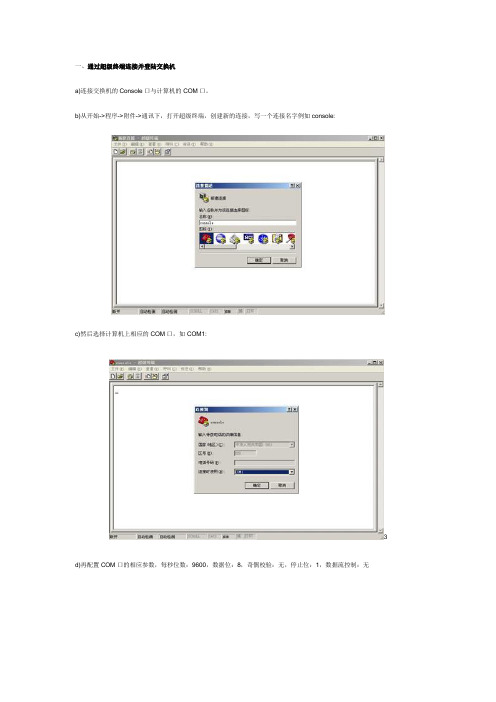
一、通过超级终端连接并登陆交换机a)连接交换机的Console口与计算机的COM口。
b)从开始->程序->附件->通讯下,打开超级终端,创建新的连接,写一个连接名字例如console:c)然后选择计算机上相应的COM口,如COM1:3 d)再配置COM口的相应参数,每秒位数:9600,数据位:8,奇偶校验:无,停止位:1,数据流控制:无e)确定以后,打开交换机电源,就可以看到交换机的启动过程f)开机完成后,交换机会要求提交管理用户名才可以管理g)输入默认用户名admin,默认密码为空。
h)进入交换机的用户模式(FSM7328S)>后,开始对交换机进行快速配置二、在超级终端配置交换机的管理地址在交换机的用户模式下,输入ezconfig,根据提示设置交换机相应的基本信息:(FSM7328S) >ezconfigNETGEAR EZ Configuration Utility--------------------------------Hello and Welcome!This utility will walk you thru assigning the IP address for the switch management CPU. It will allow you to save the changes at the end. Afterthe session, simply use the newly assigned IP address to access the Web GUI using any public domain Web browser.Admin password not defined. Do you want to change the password? (Y/N/Q)y //交换机管理密码未定义,是否更改密码,需要就选择y,不需要则选择n Enter new password:*******Confirm new password:*******Password Changed!//设置及确认交换机密码,例如netgearThe 'enable' password required for switch configuration via the command line interface is currently not configured. Do you wish to change it (Y/N/Q)?y //命令行特权模式密码未定义,是否更改,需要选择y,不需要则选择nEnter new password:********Confirm new password:********Password Changed!//设置及确认命令行特权模式密码,例如passwordAssigning an IP address to your switch management//为交换机管理指定IP地址Current IP Address Configuration--------------------------------IP address: 0.0.0.0Subnet mask: 0.0.0.0//此处显示当前地址Would you like to assign an IP address now (Y/N/Q)?y//询问是否更改IP,选择yIP Address: 192.168.1.254Subnet mask: 255.255.255.0//设置新的IP地址以及子网掩码,如192.168.1.254/24Do you want to assign switch name and location information (Y/N/Q)?y/*是否希望设置交换机的名字与位置信息,这些信息提供给SNMP软件查看。
Netgear智能交换机VLAN设置

Netgear 智能交换机 VLAN 设置设置 Netgear 智能交换机(FS526T,FS726T,FS726TP,FS750T,FS750T2,GS716T,GS724T,GS748T)的 Vlan。
一、智能交换机 Port Vlan 设置(以 GS724T 为例);设置目标:增加2个 Vlan:Vlan2(端口1);Vlan3(端口23),这2个 Vlan 间的用户不能互相访问,但可以通过共同端口24口访问上一级交换机的用户,保留2口在 VLAN1 做管理用。
设置方法:1.用网线连接 GS724T 交换机的2口和配置用的电脑。
2.打开 IE 浏览器,在 URL 处输入 Http://192.168.0.239/;进入 FS724T 交换机的 WEB 管理界面(缺省管理员口令:Passwword),将GS724T 交换机恢复出厂设置(Factory Reset)。
3.在配置用电脑上运行智能交换机配置向导软件(SmartWizard_ 2_05_031),改变 GS724T 交换机的动态 IP 地址改为固定 IP。
4.随后打开配置计算机的 IE 浏览器,进入 GS724T 的管理配置界面,点选 VLAN 菜单5.在 VLAN 菜单内,我们将选用 Port-Base Vlan 选项(缺省)进行 VLAN 划分,点击”Add Group”按纽添加 VLAN;(见下图示)ID 02; VLAN ID 02Description: VLAN2;输入 VLAN 名Port: 1,24;点选 VLAN2 所属端口输入完毕,按“Apply”键保存设置;6.重复步骤5,添加 VLAN3,选择所属端口23,24;输入完毕,保存。
7.返回并点击 VLAN 菜单页面里 ID 号下面蓝色的阿拉泊数字01,进行修改 Default VLAN,保留端口2,24,其他端口取消。
选择完毕,按”Apply”按纽进行保存。
8.实现 FS526T 交换机的 V2 和 V3 之间是不能通讯,但可以同时通过24端口访问上一级交换机的用户。
Netgear交换机配置SOP
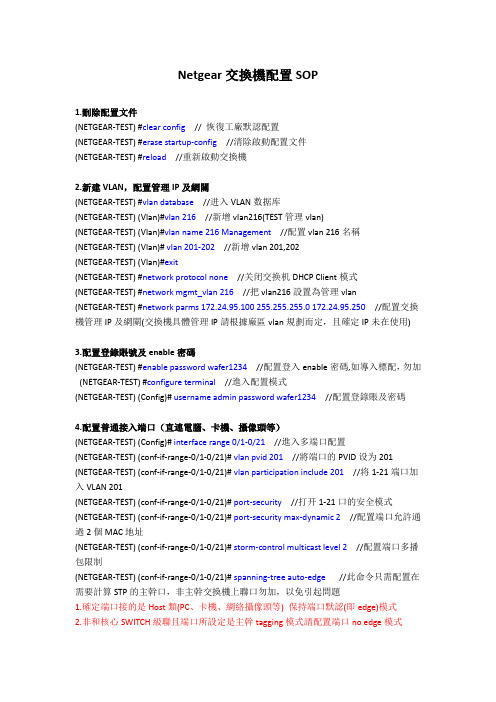
Netgear交換機配置SOP1.刪除配置文件(NETGEAR-TEST) #clear config // 恢復工廠默認配置(NETGEAR-TEST) #erase startup-config //清除啟動配置文件(NETGEAR-TEST) #reload //重新啟動交換機2.新建VLAN,配置管理IP及網關(NETGEAR-TEST) #vlan database //进入VLAN数据库(NETGEAR-TEST) (Vlan)#vlan 216 //新增vlan216(TEST管理vlan)(NETGEAR-TEST) (Vlan)#vlan name 216 Management //配置vlan 216名稱(NETGEAR-TEST) (Vlan)# vlan 201-202 //新增vlan 201,202(NETGEAR-TEST) (Vlan)#exit(NETGEAR-TEST) #network protocol none//关闭交换机DHCP Client模式(NETGEAR-TEST) #network mgmt_vlan 216//把vlan216設置為管理vlan (NETGEAR-TEST) #network parms 172.24.95.100 255.255.255.0 172.24.95.250 //配置交換機管理IP及網關(交換機具體管理IP請根據廠區vlan規劃而定,且確定IP未在使用)3.配置登錄賬號及enable密碼(NETGEAR-TEST) #enable password wafer1234//配置登入enable密碼,如導入標配,勿加(NETGEAR-TEST) #configure terminal //進入配置模式(NETGEAR-TEST) (Config)# username admin password wafer1234 //配置登錄賬及密碼4.配置普通接入端口(直連電腦、卡機、攝像頭等)(NETGEAR-TEST) (Config)# interface range 0/1-0/21 //進入多端口配置(NETGEAR-TEST) (conf-if-range-0/1-0/21)# vlan pvid 201 //將端口的PVID设为201 (NETGEAR-TEST) (conf-if-range-0/1-0/21)# vlan participation include 201 //将1-21端口加入VLAN 201(NETGEAR-TEST) (conf-if-range-0/1-0/21)# port-security //打开1-21口的安全模式(NETGEAR-TEST) (conf-if-range-0/1-0/21)# port-security max-dynamic 2 //配置端口允許通過2個MAC地址(NETGEAR-TEST) (conf-if-range-0/1-0/21)# storm-control multicast level 2 //配置端口多播包限制(NETGEAR-TEST) (conf-if-range-0/1-0/21)# spanning-tree auto-edge//此命令只需配置在需要計算STP的主幹口,非主幹交換機上聯口勿加,以免引起問題1.確定端口接的是Host類(PC、卡機、網絡攝像頭等) 保持端口默認(即edge)模式2.非和核心SWITCH級聯且端口所設定是主幹tagging模式請配置端口no edge模式(NETGEAR-TEST) (conf-if-range-0/1-0/21)#exit(NETGEAR-TEST) (Config)#interface 0/1(NETGEAR-TEST) (Interface 0/1)# storm-control broadcast level 2 action shutdown//配置廣播包限制,超出限制自動關閉端口,此命令無法同時配置多端口(NETGEAR-TEST) (Interface 0/1)#exit5.配置交換機主乾端口(類Cisco Trunk 口)(NETGEAR-TEST) (Config)# interface range 0/25-0/26(NETGEAR-TEST) (conf-if-range-0/25-0/26)# no spanning-tree edgeport //設定此端口為非邊緣端口(NETGEAR-TEST) (conf-if-range-0/25-0/26)# vlan participation include 216,201-202 (NETGEAR-TEST) (conf-if-range-0/25-0/26)# vlan tagging 216,201-202 //将端口打上某VLAN的tag(NETGEAR-TEST) (conf-if-range-0/25-0/26)# dot1x port-control force-authorized //配置端口始终处于授权状态不需认证(802.1X)(NETGEAR-TEST) (conf-if-range-0/25-0/26)# ip dhcp snooping trust //配置接口为DHCP监听特性的信任接口,所有接口默认为非信任接口(NETGEAR-TEST) (conf-if-range-0/25-0/26)# ip dhcp snooping limit none //設置端口通過DHCP包不做限制(NETGEAR-TEST) (conf-if-range-0/25-0/26)#exit6.配置端口連無線WirelessAP(NETGEAR-TEST) (Config)# interface 0/22(NETGEAR-TEST) (Interface 0/22)# vlan pvid 216(NETGEAR-TEST) (Interface 0/22)# description WirelessAp(172.24.95.1) //端口描述,描述字段中不能有空格(NETGEAR-TEST) (Interface 0/22)# dot1x port-control force-authorized(NETGEAR-TEST) (Interface 0/22)# no spanning-tree edgeport(NETGEAR-TEST) (Interface 0/22)# vlan participation include 216,201(NETGEAR-TEST) (Interface 0/22)# vlan tagging 2017.全局配置端口安全、spanning-tree及DHCP偵聽(以下命令下達之前務必確認主乾已配置好,否則會出問題)(NETGEAR-TEST) (Config)# port-security //打开全局端口安全模式(NETGEAR-TEST) (Config)# spanning-tree bpduguard //此命令作用是在edge端口接收到BPDU包時報警,不能阻止設備發送BPDU包,要和edge口一起使用(NETGEAR-TEST) (Config)# ip dhcp snooping //啟用DHCP snooping 偵聽,所有接口默认为非信任接口(NETGEAR-TEST) (Config)# ip dhcp snooping vlan 216,201-202 //設置DHCP Snooping功能将作用于那些vlan,(ip dhcp snooping vlan 466,670-676,696-699 以廠為單位進行設置,此例為北六廠)8.配置port-channel //在和Cisco融合時,請注意設備的配置(NETGEAR-TEST) #configure terminal(NETGEAR-TEST) (Config)#interface port-channel ch10 //(port-channel號可自定義,同時支持多組port-channel,不能只用數字命名)(NETGEAR-TEST) (Config)# interface port-channel ch10 //進入port-channel ch10 (NETGEAR-TEST) (Interface-lag 1)# port-channel static //TYPE設為靜態(NETGEAR-TEST) (Interface-lag 1)# dot1x port-control force-authorized(NETGEAR-TEST) (Interface-lag 1)# no spanning-tree edgeport(NETGEAR-TEST) (Interface-lag 1)# ip dhcp snooping trust(NETGEAR-TEST) (Interface-lag 1)# ip dhcp snooping limit none(NETGEAR-TEST) (Interface-lag 1)# vlan participation include 216,201-202(NETGEAR-TEST) (Interface-lag 1)# vlan tagging 216,201-202(NETGEAR-TEST) (Interface-lag 1)#exit9.把端口加入至prot-channel中(NETGEAR-TEST) (Config)# interface range 0/23-0/24(NETGEAR-TEST) (conf-if-range-0/23-0/24)#dot1x port-control force-authorized (NETGEAR-TEST) (conf-if-range-0/23-0/24)#addport ch10 //端口加入port-channel (NETGEAR-TEST) (conf-if-range-0/23-0/24)# no spanning-tree edgeport(NETGEAR-TEST) (conf-if-range-0/23-0/24)# ip dhcp snooping trust(NETGEAR-TEST) (conf-if-range-0/23-0/24)# ip dhcp snooping limit none(NETGEAR-TEST) (conf-if-range-0/23-0/24)# vlan participation include 216,201-202 (NETGEAR-TEST) (conf-if-range-0/23-0/24)# vlan tagging 216,201-202(NETGEAR-TEST) (conf-if-range-0/23-0/24)#exit(NETGEAR-TEST) (Config)#exit(NETGEAR-TEST) #save //交換機配置好一定記得保存配置This operation may take a few minutes.Management interfaces will not be available during this time.Are you sure you want to save? (y/n) y //此處輸“Y”Config file 'startup-config' created successfully .Configuration Saved!(NETGEAR-TEST) #//設備架設好並調試OK後需導標准配置檔GEAR常用命令匯總及解釋(NETGEAR-TEST) #show vlan //查看vlan(NETGEAR-TEST) #show clock //查看時間(NETGEAR-TEST) #show version //查看交換機信息(NETGEAR-TEST) #show running-config //查看交換機配置(NETGEAR-TEST) #Show running changed //查看非交換機默認配置(NETGEAR-TEST) #show running-config interface 0/25 //查看單個端口配置(NETGEAR-TEST) #show port all //查看端口信息(NETGEAR-TEST) #show port status all //查看更詳細端口信息(NETGEAR-TEST) #show isdp neighbors //查看鄰居設備,類Cisco設備show cdp neighbors (NETGEAR-TEST) #show isdp neighbors detail //查看領鄰居設備詳細信息(NETGEAR-TEST) #show isdp neighbors //查看領鄰居設備信息(NETGEAR-TEST) #show storm-control all //查看所有端口多播廣播限制(NETGEAR-TEST) #show port-channel brief//查看交換機prot-channel(NETGEAR-TEST) #Show logging buffered //查看Log日志(NETGEAR-TEST) #show logging traplogs //查看Log日志(NETGEAR-TEST) #show spanning-tree mst port summary 1 all(NETGEAR-TEST) #show mac-addr-table interface 0/2 //查看端口MAC地址(NETGEAR-TEST) #show mac-addr-table 00:09:F0:01:02:3F //根據MAC地址查對應端口(NETGEAR-TEST) (Config)#monitor session 1 destination interface 0/2//端口流量鏡像(NETGEAR-TEST) (Config)#monitor session 1 source interface 0/1 //端口流量鏡像,抓包用(NETGEAR-TEST) (Interface 0/22)# vlan participation auto 202 //恢復端口所屬VLAN的默認配置(NETGEAR-TEST) (Interface 0/22)#vlan participation exclude 202 //排除端口參與特定VLAN。
交换机vlan划分有哪些方法?交换机划分vlan的三种方法详细介绍

交换机vlan划分有哪些⽅法?交换机划分vlan的三种⽅法详细介绍在使⽤交换机时我们通常需要进⾏vlan的划分,那么交换机如何划分vlan呢?如果你以对vlan了解不多,那么这篇⽂章可以带你深⼊学习vlan,都有详细注释。
端⼝类型在学习划分vlan前,必须要了解华为交换机的端⼝类型,以及他们的使⽤⽅法,因为端⼝的类型在实际配置中是必须会⽤到的,因为下⾯的vlan划分会⽤到。
1、Access类型端⼝执⾏命令port default vlan vlan-id,将端⼝加⼊到指定的VLAN中。
Access类型端⼝只能属于1个VLAN,⼀般⽤于连接计算机端⼝;2、Trunk类型端⼝Trunk类型端⼝可以允许多个VLAN通过,可以接收和发送多个VLAN 报⽂,3、Hybrid类型端⼝– 选择执⾏其中⼀个步骤配置Hybrid端⼝加⼊VLAN的⽅式:Hybrid类型端⼝:可以允许多个VLAN通过,可以接收和发送多个VLAN 报⽂。
我们前⾯曾说到,关于vlan的划分⽅法有很多,项⽬应⽤中较多的⽅法就是基于端⼝划分vlan、基于mac地址划分vlan、基于ip地址划分vlan,要真正对vlan了解,必须熟悉这三次划分⽅法,以便于根据实际项⽬进⾏应⽤。
⼀、基于端⼝的vlan划分⽅法这⾥⾯为了⽅便⼤家理解,直接⽤实例讲解更清楚。
1、组⽹需求如图1所⽰,某企业的交换机连接有很多⽤户,且相同业务⽤户通过不同的设备接⼊企业⽹络。
为了通信的安全性,也为了避免⼴播报⽂泛滥,企业希望业务相同⽤户之间可以互相访问,业务不同⽤户不能直接访问。
可以在交换机上配置基于端⼝划分VLAN,把业务相同的⽤户连接的端⼝划分到同⼀VLAN。
也就是不同VLAN的⽤户不能直接进⾏⼆层通信,同⼀VLAN内的⽤户可以直接互相通信。
2、配置步骤步骤1 在SwitchA创建VLAN2和VLAN3,并将连接⽤户的端⼝分别加⼊VLAN。
SwitchB配置与SwitchA类似,不再赘述。
Netgear 智能交换机 VLAN 设置

Netgear 智能交换机VLAN 设置设置Netgear 智能交换机(FS526T,FS726T,FS726TP,FS750T,FS750T2,GS716T,GS724T,GS748T)的Vlan。
一、智能交换机Port Vlan 设置(以GS724T 为例);设置目标:增加2个Vlan:Vlan2(端口1);Vlan3(端口23),这2个Vlan 间的用户不能互相访问,但可以通过共同端口24口访问上一级交换机的用户,保留2口在VLAN1 做管理用。
设置方法:1.用网线连接GS724T 交换机的2口和配置用的电脑。
2.打开IE 浏览器,在URL 处输入Http://192.168.0.239/;进入FS724T 交换机的WEB 管理界面(缺省管理员口令:Passwword),将GS724T 交换机恢复出厂设置(Factory Reset)。
3.在配置用电脑上运行智能交换机配置向导软件(SmartWizard_ 2_05_031),改变GS724T 交换机的动态IP 地址改为固定IP。
4.随后打开配置计算机的IE 浏览器,进入GS724T 的管理配置界面,点选VLAN 菜单5.在VLAN 菜单内,我们将选用Port-Base Vlan选项(缺省)进行VLAN 划分,点击”Add Group”按纽添加VLAN;(见下图示)ID 02; VLAN ID 02Description: VLAN2;输入VLAN 名Port:1,24;点选VLAN2 所属端口输入完毕,按“Apply”键保存设置;6.重复步骤5,添加VLAN3,选择所属端口23,24;输入完毕,保存。
7.返回并点击VLAN 菜单页面里ID 号下面蓝色的阿拉泊数字01,进行修改Default VLAN,保留端口2,24,其他端口取消。
选择完毕,按”Apply”按纽进行保存。
8.实现FS526T 交换机的V2 和V3 之间是不能通讯,但可以同时通过24端口访问上一级交换机的用户。
- 1、下载文档前请自行甄别文档内容的完整性,平台不提供额外的编辑、内容补充、找答案等附加服务。
- 2、"仅部分预览"的文档,不可在线预览部分如存在完整性等问题,可反馈申请退款(可完整预览的文档不适用该条件!)。
- 3、如文档侵犯您的权益,请联系客服反馈,我们会尽快为您处理(人工客服工作时间:9:00-18:30)。
如何给NETGEAR智能网管交换机划分VLAN
编号:30016来自:NetGear更新日期:2017-09-01访问数量:14177
VLAN 简介
VLAN(Virtual Local Area Network)又称虚拟局域网,是指在交换局域网的基础上构建的可跨越不同网段、不同网络的端到端的逻辑网络。
一个VLAN组成一个逻辑子网,即一个逻辑广播域,它可以覆盖多个网络设备,允许处于不同地理位置的网络用户加入到一个逻辑子网中。
NETGEAR 智能网管交换机
(FS728TPv2、FS752TP、GS110TP/GS108Tv2、GS724Tv3/GS716Tv2、GS748Tv4和GS752TXS等)支
持802.1Q的VLAN,并且也可使用802.1Q VLAN实现端口隔离的效果。
下面我们将以 GS724Tv3 为例分别讲述如何划分智能网管交换机的端口 VLAN 和 802.1Q VLAN。
例一:公司需要划分3个彼此之间不能互访的局域网,但3个局域网需要访问同一台服务器,并通过一个公共路由器上网。
网络拓扑图
我们以GS724Tv3为例,假设1-4端口为VLAN2,5-8端口为VLAN3,9-12端口为VLAN4。
这3个VLAN之间是不能互相访问的;服务器连入端口23;路由器连入端口24。
本例中使用VLAN1作为公共VLAN(部分交换机在更改端口PVID之后,端口自动从VLAN1中移除<如GS724TP>,这种情况需要创建一个新的公共VLAN如VLAN 5,然后将所有有效端口都添加到VLAN 5。
)
1. 登录GS724Tv3的管理页面(默认地址为19
2.168.0.239,默认密码为小写的password,这里已设
置GS724Tv3的管理地址为192.168.1.36)。
2. 新建VLAN
进入Switching > VLAN > Basic (Advanced)> VLAN Configuration菜单,在VLAN ID下输入新建
的VLAN ID,例如新建VLAN 2则填入2;VLAN Name下输入自定义的VLAN名称(可留空),点击右下角的ADD添加此VLAN。
重复这个步骤,建立VLAN 3和VLAN 4。
3. 将端口加入相应的VLAN中
进入Switching > VLAN > Advanced > VLAN Membership菜单,在 VLAN ID中下拉选项选择2,然后鼠标单击下面的第一个橙条,在对应的端口号下配置端口。
其中端口属性包括3种状态:
:端口下显示为空,表示该端口不属于定义的VLAN;
:单击端口标记为T,表示该端口属于定义的VLAN,端口的数据包带有802.1Q VLAN标记;
:在端口下点击两次标识为U,表示该端口属于定义的VLAN,端口的数据包不带有VLAN标记;
在本例中,将1-4、23和24端口定义到VLAN 2,这些端口都不带802.1Q的VLAN标记,见下图,定义好后按右下角的APPLY保存设置。
按照上面的方法,将5-8、23和24端口划分到VLAN 3,将9-12、23和24端口划分到VLAN 4。
4. 修改端口的PVID值
进入Switching > VLAN > Advanced > Port PVID Configuration菜单,将各有效端口的PVID改为其对应VLAN ID,即端口1-4的PVID为2,端口5-8的PVID为3,端口9-12的PVID为4。
公共端口的PVID保持为默认1,如果另外添加公共VLAN,则将PVID修改为公共VLAN ID即可。
修改方法是选中端口前面的勾,然后在PVID下输入数值,点击右下角的APPLY保存。
下图为PVID全部改完后显示的页面:
此时我们就已经实现了VLAN2、VLAN3、VLAN4之间不能互访,但可以同时访问23和24端口的功能。
(实现原理简介:简单的说,VLAN ID是VLAN的标识,定义其中的端口可以接收这个VLAN其他端口发出的包;而PVID(Port VLAN ID)定义这个untag端口可以转发哪个VLAN的包。
比如,当端口24同时属于VLAN1、VLAN2、VLAN3、VLAN4时,而它的PVID为1,那么端口24可以接收到VLAN1,2, 3, 4的数据,但发出的包只能发到VLAN1中;而端口1属于VLAN1和VLAN2,而它的PVID为2,那么端口1可以接收到VLAN1和VLAN2的数据,但发出的包只能发到VLAN2中。
因此,端口1是收不到VLAN3, 4的数据的,其他2-12端口也是同理。
这样就实现了VLAN2, 3, 4隔离,而同时访问公共端口23和24的目的。
)
5. 交换机还提供了仅清空VLAN配置的功能。
进入Switching > VLAN > Basic (Advanced)> VLAN Configuration菜单,勾选Reset
Configuration选项,
提示是否重设所有的VLAN设置(Are you sure you want to reset all the VLAN
Configuration.),点击“确定”。
然后点击右下角的APPLY即可清空所有的VLAN配置(包括新建的VLAN,端口加入VLAN及PVID设置均被清除)。
例二:两台GS724Tv3上各划分了VLAN2、VLAN3、VLAN4,需要两台交换机上相同VLAN的电脑之间能够互访,例如交换机1上VLAN2能访问到交换机2上的VLAN2。
网络拓扑图:
假设两台GS724Tv3都是1-4端口属于VLAN 2,5-8端口属于VLAN 3,9-12端口属于VLAN 4。
24号端口为级联端口。
1. 登录GS724Tv3的管理页面。
2. 新建VLAN
进入Switching > VLAN > Advanced (Basic) > VLAN Configuration菜单,在VLAN ID下输入要新建的VLAN ID,例如要新建VLAN 2则填入2;VLAN Name中输入自定义的VLAN名称(可留空),点击右下角的ADD。
重复此步骤,建立VLAN3、VLAN4。
3. 将端口加入相应的VLAN中
进入Switching > VLAN > Advanced > VLAN Membership菜单,在VLAN ID中下拉选项选择2,然后鼠标单击下面的第一个橙条,在对应的端口号下配置端口。
我们将1-4划分到VLAN 2,是不带802.1Q标记的,因此为U;同时将端口24也划分到VLAN2,由于24号端口是级联端口,需要打上802.1Q标记以携带VLAN信息,因此为T,然后点击右下角的APPLY,如下图:
按照同样的方法,将5-8、9-12分别划入VLAN3、VLAN4,并将24号端口在每个VLAN都打上802.1Q标记。
4. 修改端口的PVID值
进入Switching > VLAN > Advanced > Port PVID Configuration菜单,将各有效端口的PVID改为其对应VLAN的ID,即端口1-4的PVID为2,端口5-8的PVID为3,端口9-12的PVID为4。
级联端口24的PVID不作修改,默认为1即可。
修改方法是选中端口前面的勾,在PVID下输入数值,然后点击右下角
的APPLY保存设置。
下图为PVID全部改完后显示的页面:。
